Introduzione
Questa procedura ti guiderà attraverso l'installazione di Hyper-V su Windows Server 2008 R2. Hyper-V viene utilizzato per gestire le macchine virtuali all'interno del tuo server.
Prerequisiti
Un server Windows con accesso amministrativo. Se hai bisogno di un server, puoi creare un server di hosting cloud affidabile con Atlantic.net in meno di 30 secondi.
Installazione del ruolo Hyper-V su Windows Server 2008 R2 Server
Hyper-V viene installato come servizio all'interno di Gestione ruoli e servizi nel tuo Gestione server. Puoi aprire Gestione server facendo clic sull'icona in basso a sinistra dello schermo.

Icona Prova Server Manager
Una volta che sei in Gestione server , fai clic su Ruoli sul pannello di sinistra per aprire la pagina Ruoli del tuo server. Quindi, fai clic su Aggiungi ruoli link sul lato destro della finestra per aprire la Aggiunta guidata ruoli.
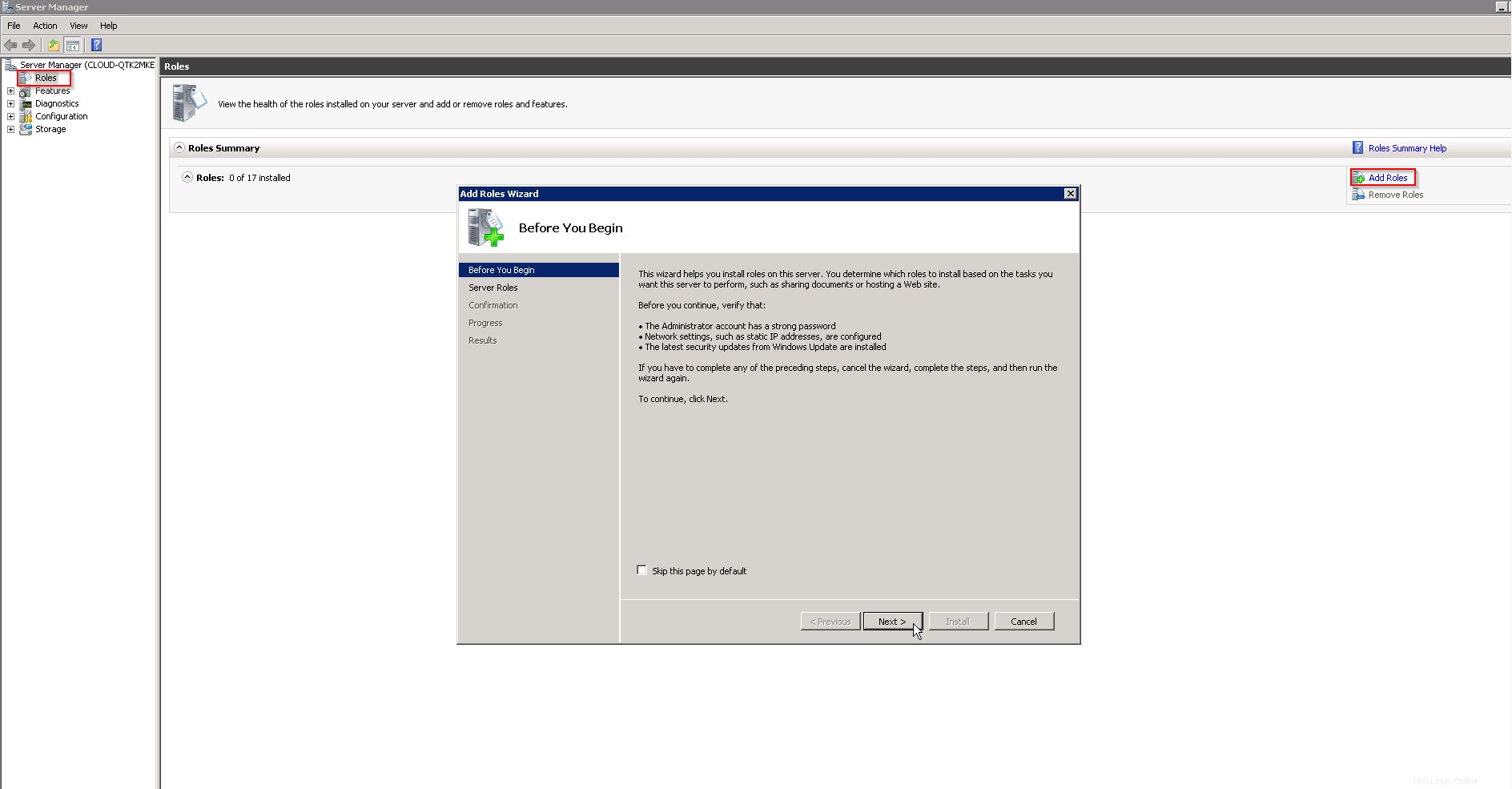
Prima di iniziare
Fai clic su Avanti per continuare l'installazione. Il programma di installazione fornirà un elenco di possibili ruoli da installare. Controlla Hyper-V casella e fai clic su Avanti.
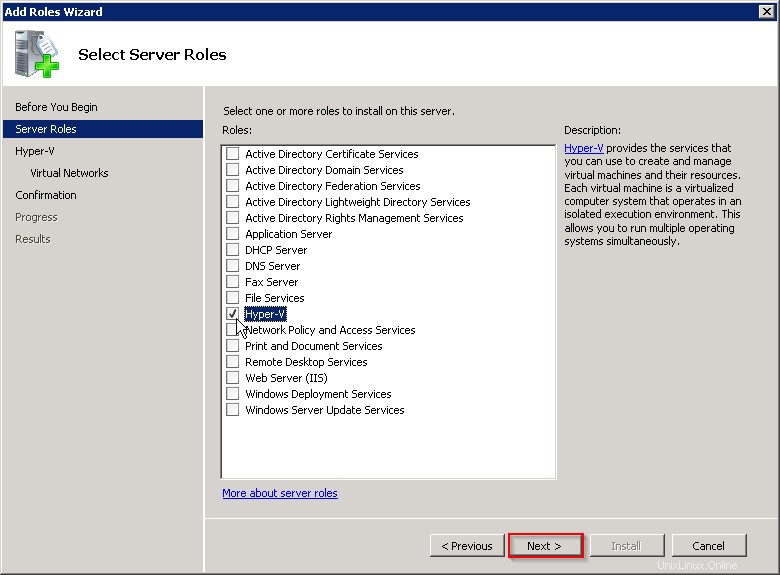
Seleziona Ruoli server
Il programma di installazione fornirà quindi collegamenti utili relativi all'utilizzo e alla configurazione iniziale di Hyper-V. Puoi leggere questi prima se lo desideri. Fai clic su Avanti quando sei pronto per andare avanti. La pagina seguente ti consentirà di utilizzare una scheda di rete per consentire una rete virtuale tra le tue macchine virtuali. Ciò sarà utile se intendi far comunicare le tue macchine virtuali tra loro. Possiamo aggiungerlo in seguito, quindi per ora, saltiamo questo passaggio. Fai clic su Avanti per continuare.
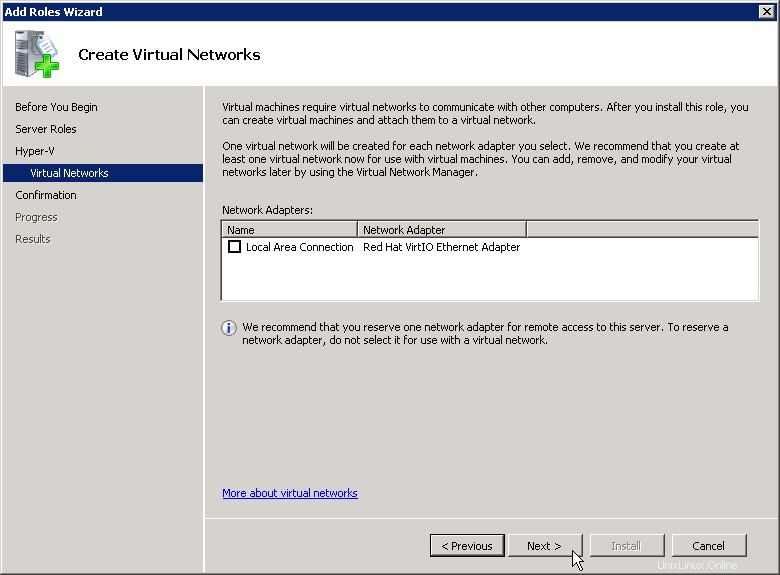
Crea reti virtuali
Fai clic su Installa nella pagina seguente per completare l'installazione del ruolo.
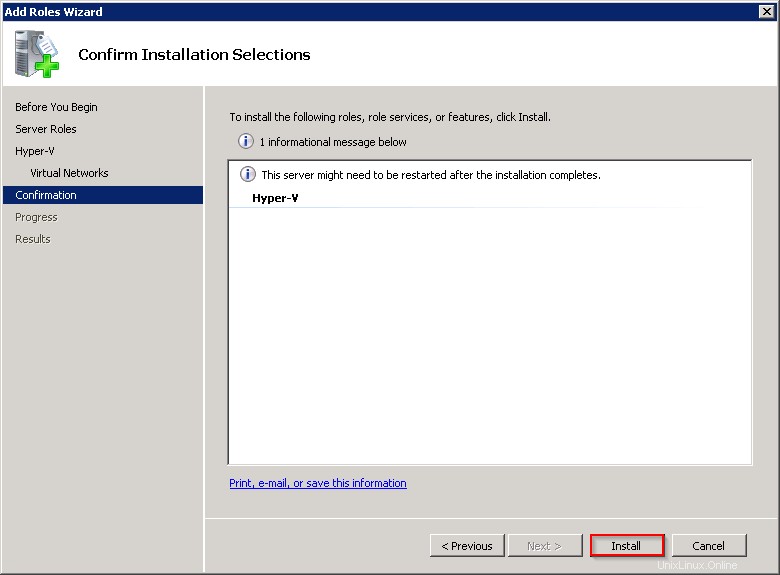
Conferma la selezione dell'installazione
Il server ti avviserà che dovrai riavviare il server per completare l'installazione del ruolo. Fai clic su Chiudi, e verrà visualizzato un messaggio che chiede di riavviare il server. Fai clic su Sì per riavviare il server.
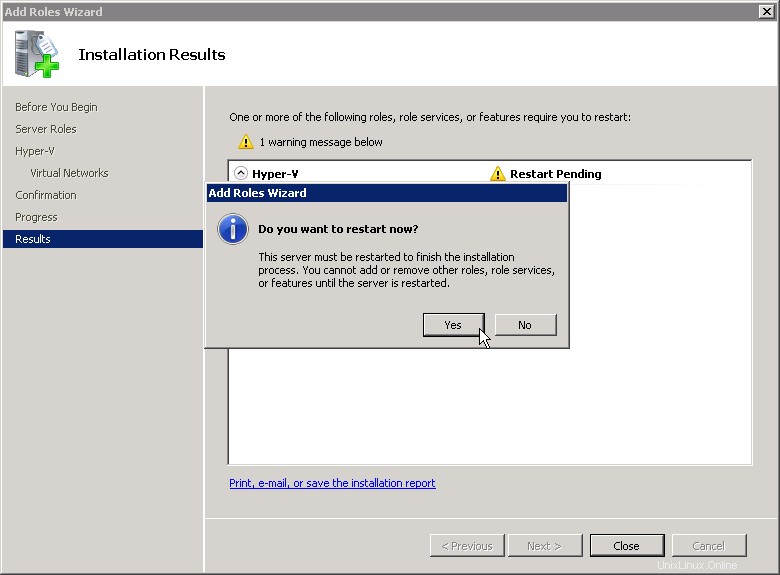
Riavvia il server
Una volta riavviato il server, l'avanzamento dell'installazione continuerà automaticamente. Al termine, fai clic su Chiudi .
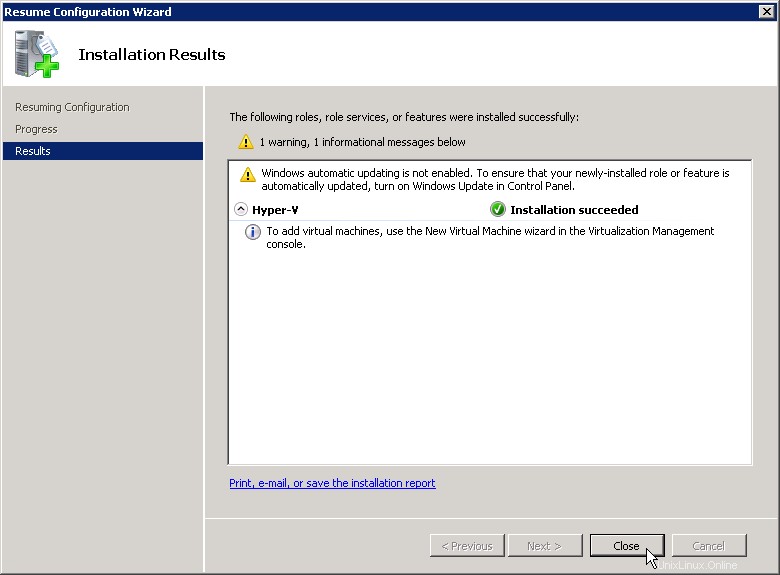
Risultati dell'installazione
Hyper-V è ora installato correttamente! Puoi accedere a Hyper-V dal menu Start del tuo sistema .
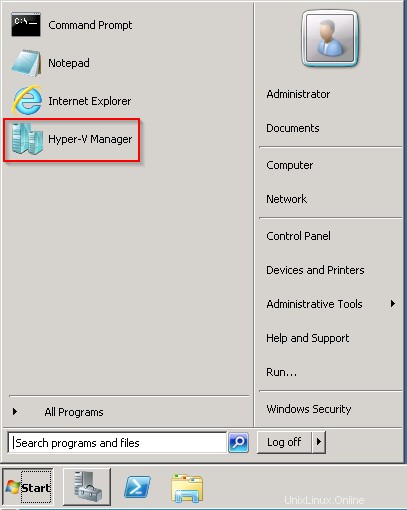
Gestore Hyper-V
Grazie per aver seguito questo How-To. Dai un'occhiata al seguente articolo:Come espandere un disco rigido di una macchina virtuale in Hyper-V su Windows Server 2012.
Ulteriori informazioni su Atlantic.Net
Atlantic.Net offre soluzioni di hosting di livello mondiale, inclusi i servizi di hosting VPS. Consulta il nostro prezzo di hosting VPS.